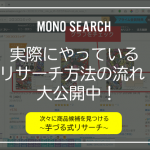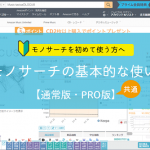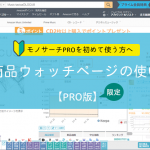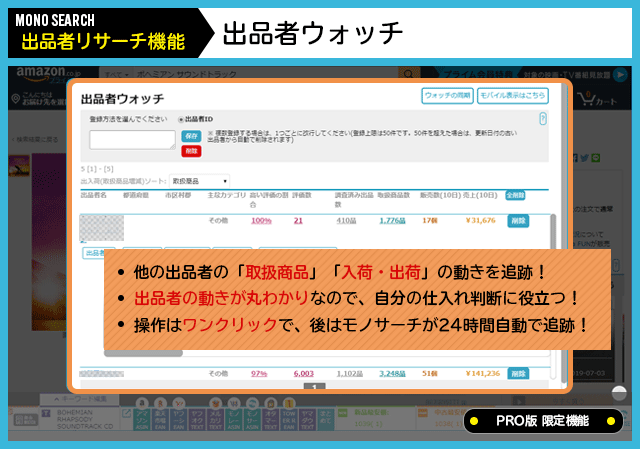
「出品者ウォッチ」とは、他の出品者の入荷・出荷の情報を自動で追跡し、ライバル情報を丸わかりにする機能です。
「商品ウォッチ」「出品者ウォッチ」はモバイル表示対応なので、外出先からの閲覧もできます。購入している最中でも、リサーチする商品を臨機応変に修正可能です!
出品者ウォッチで丸わかりになる情報
- 他の出品者が取り扱っている商品が丸わかり!
- 入荷商品、入荷のタイミングが丸わかり!
- 出荷商品、出荷のタイミングが丸わかり!
- 他の出品者の売れ筋商品はコレ!
- 購入先が似ている出品者が、こんな商品も購入している!
他の出品者が入荷・出荷すると、数時間程度で出品者ウォッチに反映されるため、素早く・漏れなく購入の判断に活かすことが得できます。
「出品者ウォッチ」は、モノサーチPRO版の限定機能です。ぜひお試しください。(インストール所要時間:約3分)

この記事では「出品者ウォッチ」の使い方をご紹介します。
出品者ウォッチページの使い方
出品者ウォッチページの表示・非表示
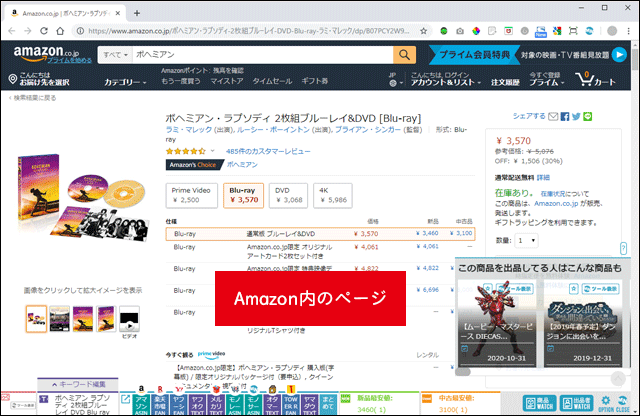
「出品者ウォッチ」ページは、Amazon内の各ページで表示することができます。

モノサーチPROツールバー(ドック)の右下「出品者WACTH」ボタンをクリックします。
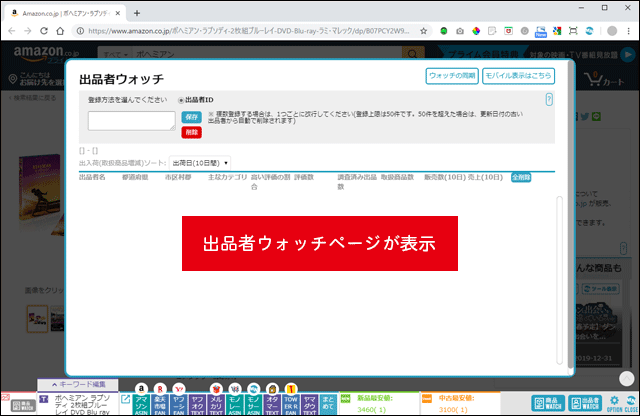
「出品者ウォッチページ」が表示されます。
追跡したい出品者を登録すると、この画面に表示されます。
出品者ウォッチページの非表示
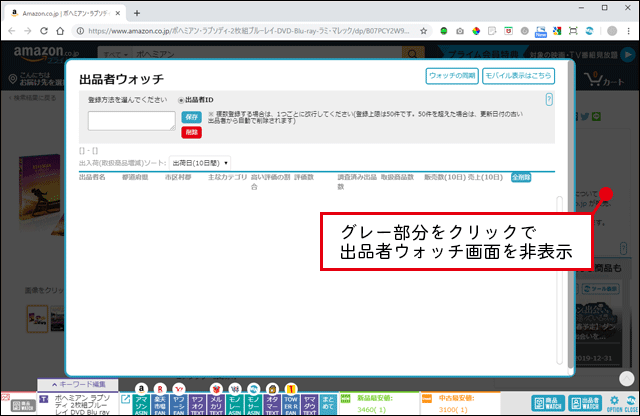
出品者ウォッチページを非表示にする場合は、出品者ウォッチページの外側、グレーの部分をクリックします。
「ESC」キーでも、非表示にすることが出来ます。
出品者ウォッチページへの出品者の登録と削除
出品者ウォッチページへの商品を登録する場合、2つの方法があります。
商品の登録方法
- 出品者情報に表示される「出品者☆」マークをクリックする
- 出品者ウォッチページから「出品者ID」を入力して登録する
それぞれを解説していきます。
現在のところ、追跡される出品者は、日本の取扱商品数が4000個以下の出品者です。それ以上の商品を取り扱っている出品者は、追跡されません。
①『出品者☆』マークをクリックする方法
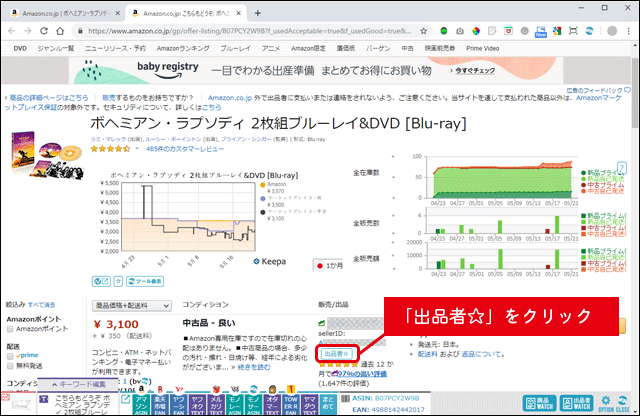
「出品者一覧ページ」などの、出品者名の周囲に表示される「出品者☆」マークをクリックします。
これだけで出品者ウォッチに登録されて、入荷・出荷情報を自動記録します。
気になる出品者やライバルを、どんどん追加していきましょう!
②出品者ウォッチページから直接登録する方法
出品者ウォッチページに「出品者ID」を入力することでも、追加することが出来ます。
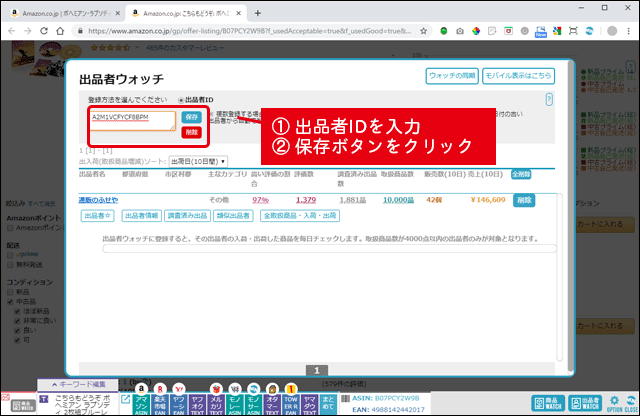
出品者ウォッチページを開き、「出品者ID」を入力後、「保存」ボタンをクリックします。
出品者ウォッチページの登録確認と削除
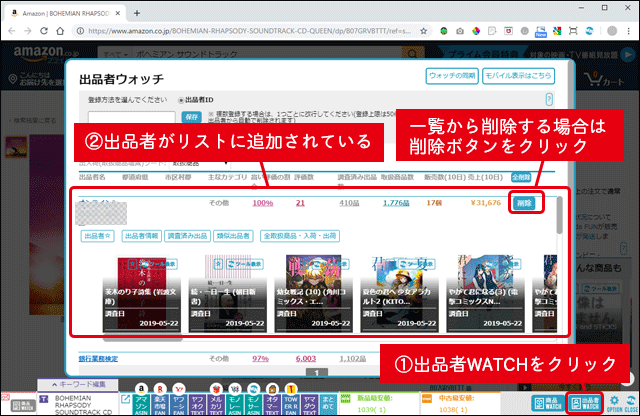
「出品者☆」ボタンのクリックや「出品者ID」での登録後、出品者ウォッチページを開くと、出品者情報の確認が出来ます。
出品者ウォッチページから出品者を削除する場合は、一覧の右側の「削除」ボタンをクリックします
「出品者ウォッチ」機能を使うと、他の出品者の入荷・出荷が丸わかりになるため、それらを参考に購入することが出来ます。
他の出品者の情報が見えることで、様々なシーンの判断に役立ちます。
出品者情報を参考にした購入の判断例
- 他の出品者が入荷したばかりの商品は、一般的に購入できることが多い!
- 他の出品者が出荷したばかりの商品は、一般的に売れ筋の商品であることが多い!
出品者登録後、情報が取得されるまでの期間について
出品者ウォッチページに新しい出品者を登録後、入荷・出荷の情報が取得されるまで最大で1日ほどかかります。(通常は数時間で取得)
情報が取得されるまで、しばらくお待ちください。
出品者情報の見方とポイント
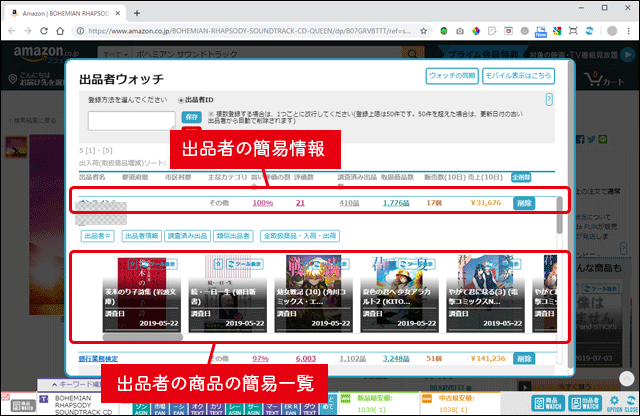
出品者ウォッチページには、出品者の簡易情報・商品の簡易一覧が表示されます。
「取扱商品」「入荷」「出荷」は、出品者がその商品を取り扱ってるかどうかによってのみ判断されます。(入荷・出荷には、在庫数の変動は考慮されません)。
その出品者の在庫数の変動まで見たい場合は「調査済み出品」ページで確認が出来ます。
現在のところ、追跡される出品者は、日本の取扱商品数4000個以下の出品者です。それ以上の商品を取り扱っている出品者は、追跡されません
入荷・出荷・取扱商品の切り替え
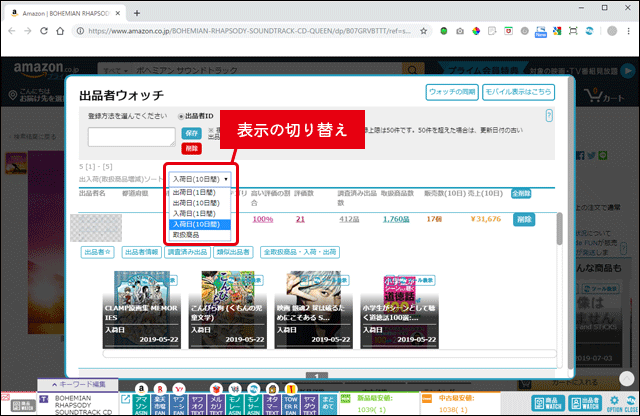
表示されている出品者情報を「入荷日(1日間)」「入荷日(10日間)」「出荷日(1日間)」「出荷日(10日間)」「取扱商品」に切り替えることが出来ます。
商品ウォッチの登録と詳細表示
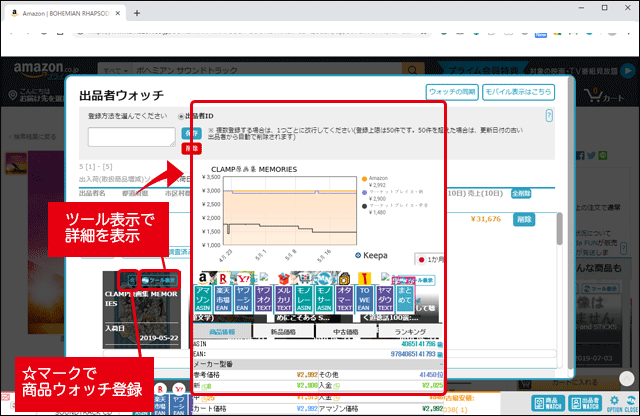
商品画像の「☆マーク」をクリックすると、「商品ウォッチ」に登録されて価格の変動を自動チェックすることが出来ます。
「商品ウォッチ」の使い方は「【基本】商品ウォッチページの使い方」の記事で紹介しています。
また、「ツール表示」をクリックすると、グラフやモノサーチのリンクボタン、モノレートの情報が表示されます(フロートドック)。